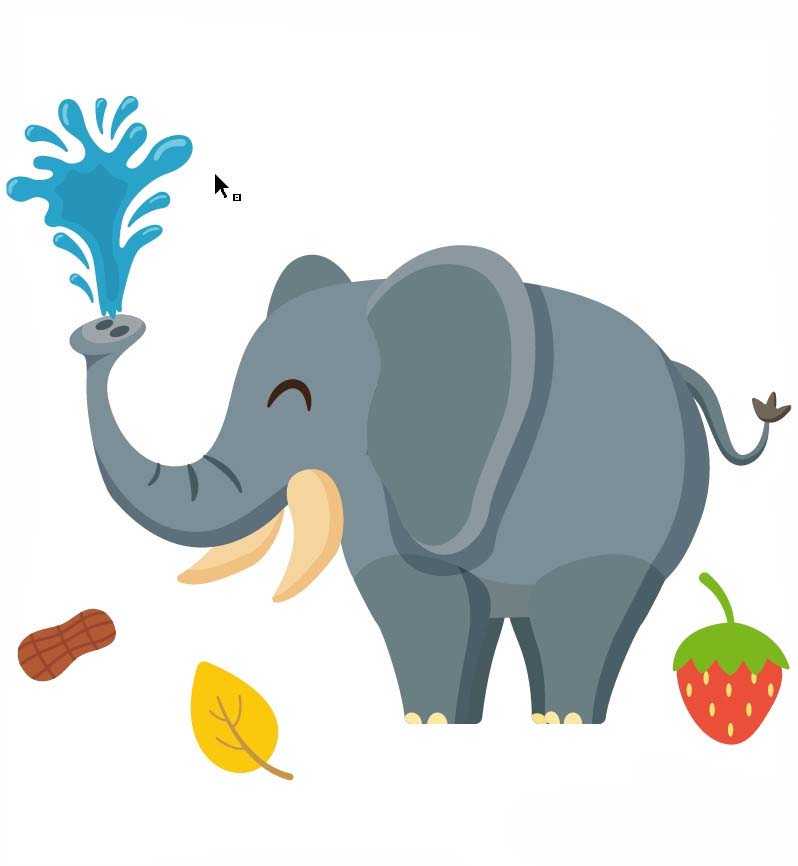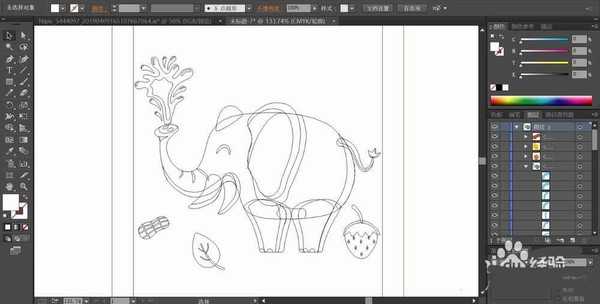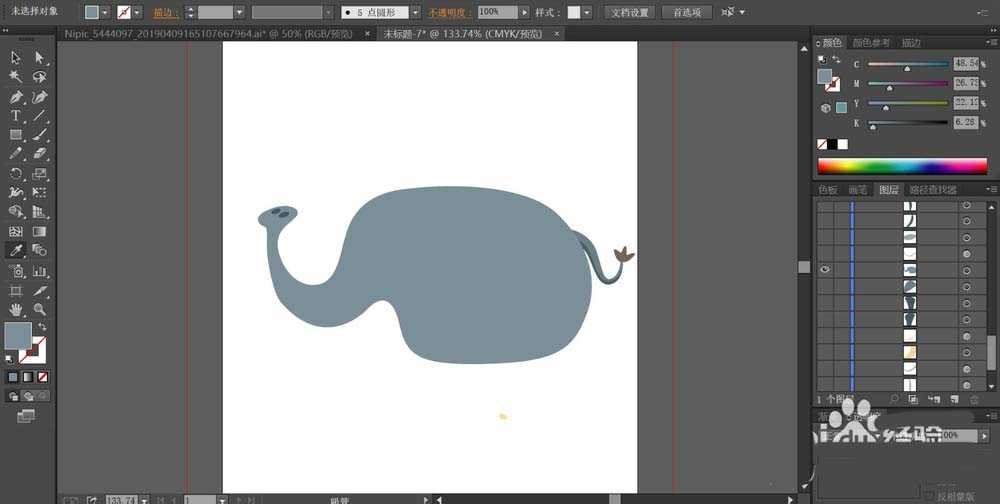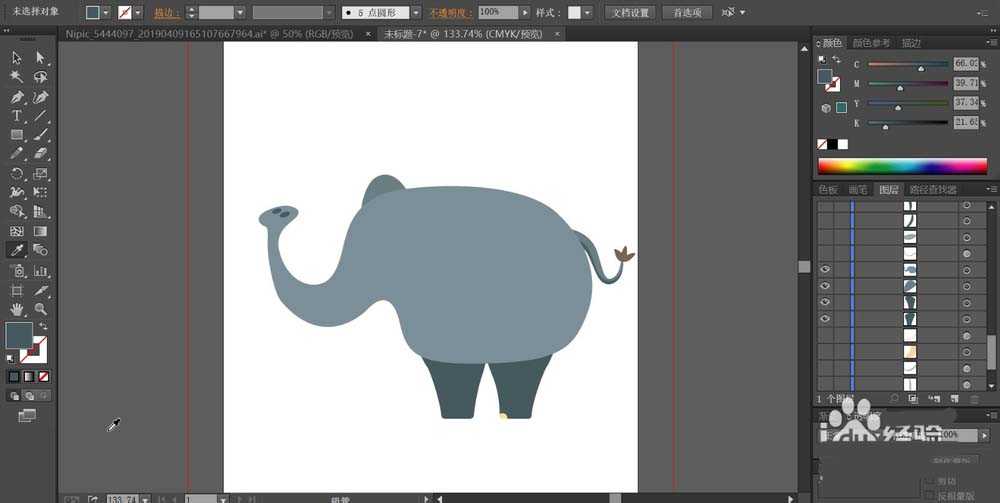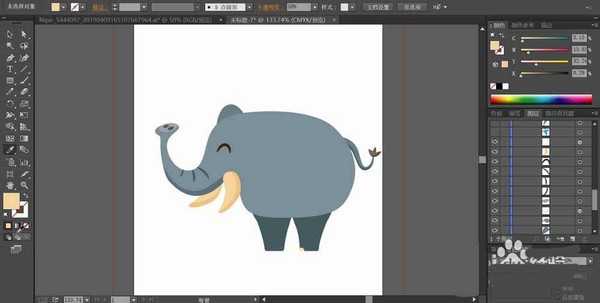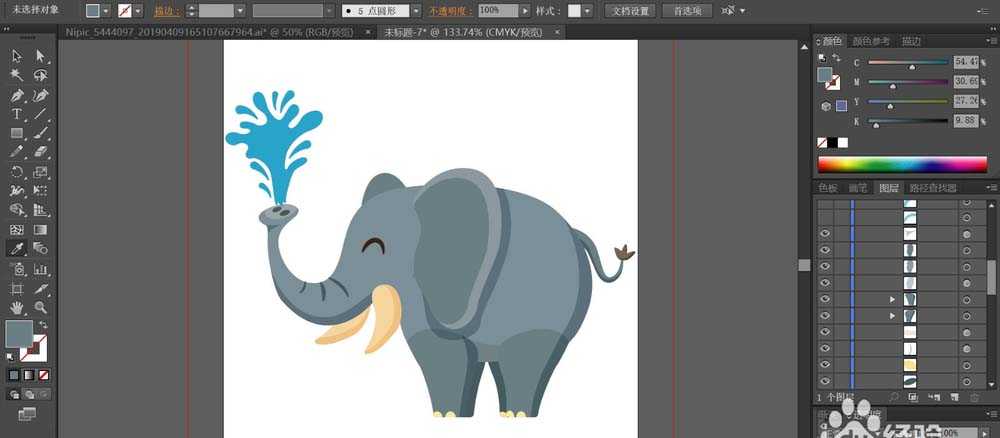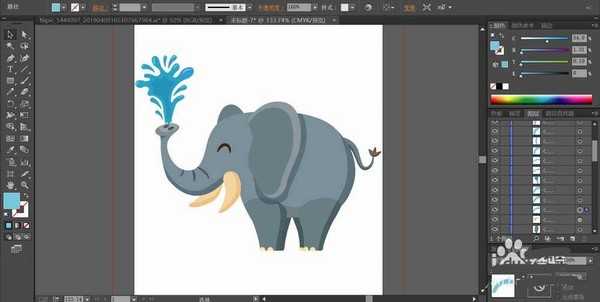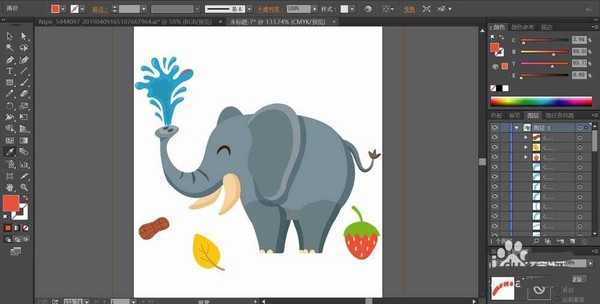很喜欢大象,大象非常的强大,它们也有非常憨厚的一面,今天,我们就来画一画正在戏水的大象,从中学习一下大象动作的绘制技巧,还有大象身体不同元素路径的画法与填色技巧,下面我们就来看看那详细的教程。
- 软件名称:
- Adobe Illustrator CC 2018 (AI) 中文安装版 64位
- 软件大小:
- 2GB
- 更新时间:
- 2017-10-20立即下载
1、先用钢笔画出大象的身体的基本轮廓,主要包括:长鼻子、水花、耳朵、腿、尾巴的细节,还有大象周围的水果、花生、树叶的细节路径。
2、我们用青灰色填充大象的身体路径,再用较暗的青灰色填充大象的腿部路径,腿部的指甲用米黄色填充。大象的尾巴与鼻孔用较暗的青灰色填充。
3、这一步,我们用两种不同明度的米黄色填充大象的牙齿,再用两种不同的蓝色填充水花的主体与高光区域。
4、继续用正片叠底的青灰色填充大象耳朵的阴影,设置这个阴影为半透明的状态。我们使用网格工具给水花做出蓝色渐变的效果。
5、继续用灰黑色填充大象的眼晴,用青黑色填充大象鼻子上面的纹路的路径。
6、这一步,我们用圆形工具与钢笔工具画出大象周围的草莓(红色、黄色、绿色搭配填充),再用黄色与褐色搭配填充叶片的路径,用红棕色与棕色搭配填充花生的路径。
7、最后,我们用网格工具给大象的身体、腿部、象牙分别做出相似色的渐变效果,再给水花也做出蓝色的渐变效果,完成大象图片设计。
以上就是ai绘制玩耍的大象插画素材的教程,希望大家喜欢,请继续关注。
相关推荐:
Ai怎么绘制菠萝卡通动画角色?
AI怎么绘制卡通小羊肖恩角色?
ai怎么画黄色的小鸡? ai画卡通小鸡的教程
ai,大象,插画
RTX 5090要首发 性能要翻倍!三星展示GDDR7显存
三星在GTC上展示了专为下一代游戏GPU设计的GDDR7内存。
首次推出的GDDR7内存模块密度为16GB,每个模块容量为2GB。其速度预设为32 Gbps(PAM3),但也可以降至28 Gbps,以提高产量和初始阶段的整体性能和成本效益。
据三星表示,GDDR7内存的能效将提高20%,同时工作电压仅为1.1V,低于标准的1.2V。通过采用更新的封装材料和优化的电路设计,使得在高速运行时的发热量降低,GDDR7的热阻比GDDR6降低了70%。
更新日志
- 小骆驼-《草原狼2(蓝光CD)》[原抓WAV+CUE]
- 群星《欢迎来到我身边 电影原声专辑》[320K/MP3][105.02MB]
- 群星《欢迎来到我身边 电影原声专辑》[FLAC/分轨][480.9MB]
- 雷婷《梦里蓝天HQⅡ》 2023头版限量编号低速原抓[WAV+CUE][463M]
- 群星《2024好听新歌42》AI调整音效【WAV分轨】
- 王思雨-《思念陪着鸿雁飞》WAV
- 王思雨《喜马拉雅HQ》头版限量编号[WAV+CUE]
- 李健《无时无刻》[WAV+CUE][590M]
- 陈奕迅《酝酿》[WAV分轨][502M]
- 卓依婷《化蝶》2CD[WAV+CUE][1.1G]
- 群星《吉他王(黑胶CD)》[WAV+CUE]
- 齐秦《穿乐(穿越)》[WAV+CUE]
- 发烧珍品《数位CD音响测试-动向效果(九)》【WAV+CUE】
- 邝美云《邝美云精装歌集》[DSF][1.6G]
- 吕方《爱一回伤一回》[WAV+CUE][454M]